Eine Unterhaltung (Sitzung) in Konversations-Agents (Dialogflow CX) kann als Zustandsmaschine beschrieben und dargestellt werden. Die Zustände einer Sitzung werden durch Seiten dargestellt.
Für jeden Ablauf definieren Sie mehrere Seiten, wobei die Gesamtheit der Seiten eine vollständige Unterhaltung zu den Themen ermöglicht, für die der Ablauf bestimmt ist. Es ist immer genaue eine Seite die aktuelle Seite. Diese aktuelle Seite wird als aktiv bezeichnet. Weiter wird der mit dieser Seite verknüpfte Ablauf als aktiv angesehen. Jeder Ablauf hat eine besondere Startseite. Wird ein Ablauf zum ersten Mal aktiviert, wird die Startseite zur aktuellen Seite. Pro Unterhaltungsrunde bleibt die aktuelle Seite entweder gleich oder wechselt zu einer anderen Seite.
Sie konfigurieren jede Seite so, dass vom Endnutzer Informationen erfasst werden, die für den von der Seite dargestellten Unterhaltungsstatus relevant sind. Sie können beispielsweise die Seiten (in Blau) im folgenden Diagramm erstellen, um einen Essensbestellungsablauf eines Pizza-Lieferdienst-Agents zu sehen. Der Startknoten des Diagramms stellt die Startseite des Essensbestellungsablaufs dar. Wenn der Ablauf abgeschlossen ist, wird zur Bestätigung gewechselt.
Lebenszyklus einer Seite
Sobald eine Seite aktiv ist, führt der Agent mehrere Schritte aus, die die Eintragsauftragsausfüllung, das Vorabausfüllen von Formularen, die Zustands-Handler-Evaluierung, die Aufforderung von Formularparametern, das Senden von Antwortnachrichten an den Endnutzer und entweder eine Seitenänderung oder eine Wiederholungsschleife umfassen:
Dieser Vorgang läuft so ab:
Wenn für die Seite eine Eintragsauftragsausführung vorhanden ist, wird sie aufgerufen. Alle von der Auftragsausführung bereitgestellten statischen Antworten werden der Antwortwarteschlange hinzugefügt.
Wenn die Teilantwort aktiviert ist, löscht Conversational Agents (Dialogflow CX) die Antwortwarteschlange und sendet alle Nachrichten in der Warteschlange als Teilantwort an den Aufrufer der Streaming API.
Wenn die Auftragsausführung einen Webhook hat, wird der Webhook aufgerufen, der zusätzliche Antworten an die Warteschlange anhängen kann. Diese zusätzlichen Antworten lösen nicht sofort eine Leerung der Antwortwarteschlange aus.
Wenn die Seite Formularparameter enthält, sind diese möglicherweise bereits ausgefüllt:
- Alle Sitzungsparameter, deren Namen dem Namen eines Formularparameters entsprechen, werden in den Formularparameter kopiert.
- Wenn eine Route einen Übergang zu dieser Seite ausgelöst hat und die Route einen übereinstimmenden Intent enthält, wird jeder Intent-Parameter mit demselben Namen wie ein Formularparameter in den Formularparameter kopiert.
Wenn Zustands-Handler dem Bereich entsprechen, werden sie gemäß den Regeln zur Handler-Evaluierungsreihenfolge ausgewertet. Dies kann Routen, Event-Handler oder Reprompt-Handler umfassen, die von der vorherigen Schleifenausführung aufgerufen wurden. Wenn ein Zustands-Handler aufgerufen wird, kann eine oder beide der folgenden Situationen auftreten:
- Wenn für den Handler eine Auftragsausführung vorhanden ist, wird sie aufgerufen. Alle von der Auftragsausführung bereitgestellten statischen Antworten werden der Antwortwarteschlange hinzugefügt. Teilantworten und Webhook werden ebenfalls ausgeführt, wenn sie aktiviert sind.
- Wenn ein Zielablauf oder eine Seite für den Handler vorhanden ist, wechselt die Sitzung zum Ziel und die Seite wird inaktiv.
Treffen alle folgenden Bedingungen zu, so wird der Antwortwarteschlange eine Formularparameteraufforderung hinzugefügt:
- Die Seite enthält ein Formular.
- Es müssen noch erforderliche Formularparameter ausgefüllt werden.
- Einem Handler für erneute Eingabeaufforderungen wurde in Schritt 3 nicht gefolgt.
- Teilantworten und Webhook werden ausgeführt, sofern sie aktiviert sind.
Die Nachrichten in der Antwortwarteschlange werden an den Endnutzer gesendet und der Agent wartet auf die Endnutzereingabe.
Wenn die Endnutzereingabe einen angeforderten Formularparameter bereitstellt, füllen Sie den Parameter aus. Fahren Sie mit Schritt 3 fort.
Navigation im Seitenlebenszyklus
Der Betrachter der Ausführungsschritte für den Simulator ermöglicht Ihnen, zwischen den Schritten für eine bestimmte Unterhaltungsrunde zu wechseln und die zugehörigen Agent-Builder-Elemente für jeden Schritt in den Fokus zu rücken. Im folgenden Beispiel löst die Endnutzereingabe "Ich möchte ein Auto mieten" fünf Ausführungs- und Umstellungsschritte aus:
Der Viewer für Ausführungsschritte führt Sie zur Startseite der Unterhaltung für den ersten Schritt. In diesem Fall ist es die Standardstartseite.
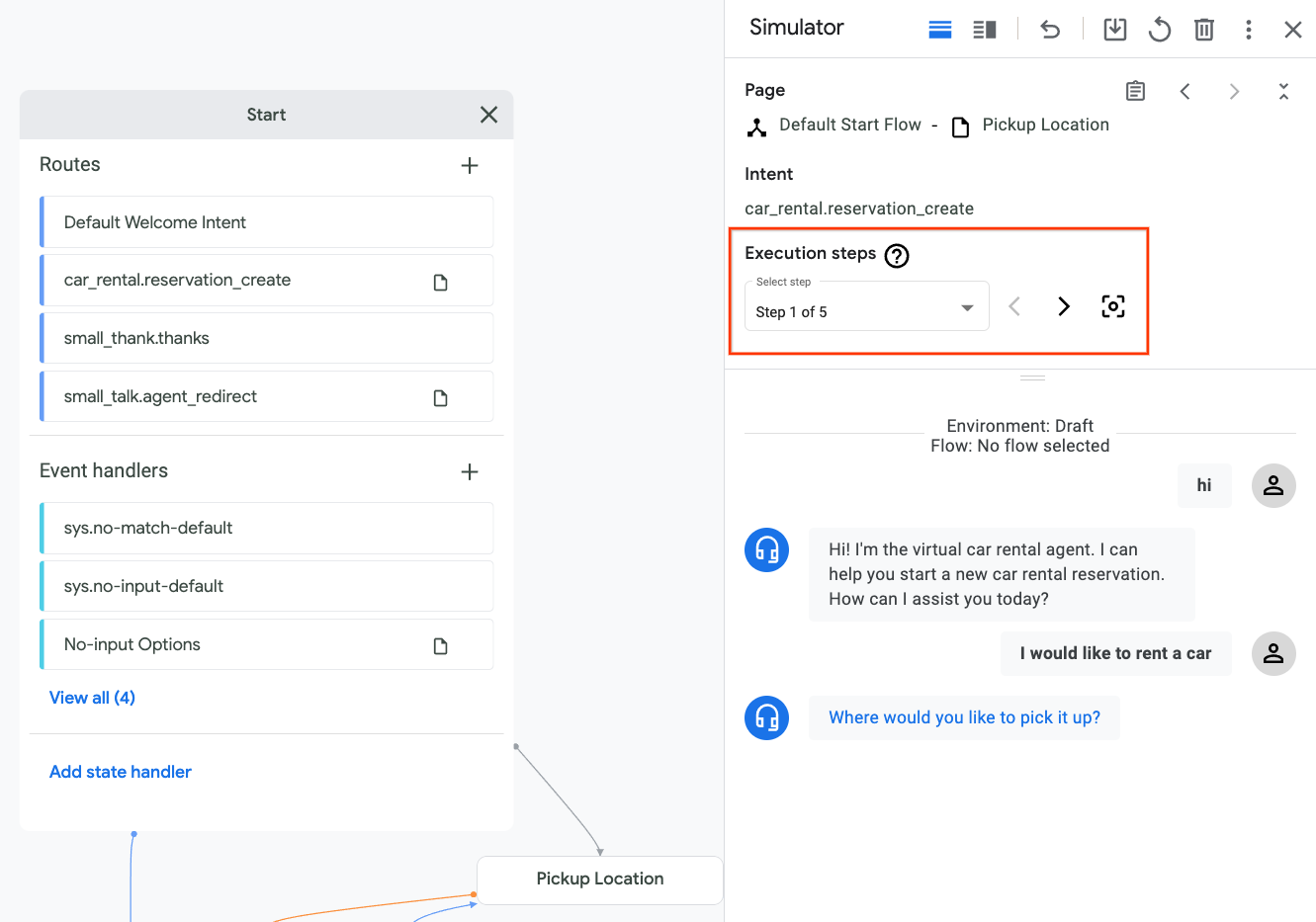
Die Transition-Route für den Intent
car_rental.reservation_createwird ausgelöst. Der Betrachter der Ausführungsschritte zeigt diese Route im Mittelpunkt, wo Sie sehen können, dass das Umstellungsziel die SeitePickup Locationist.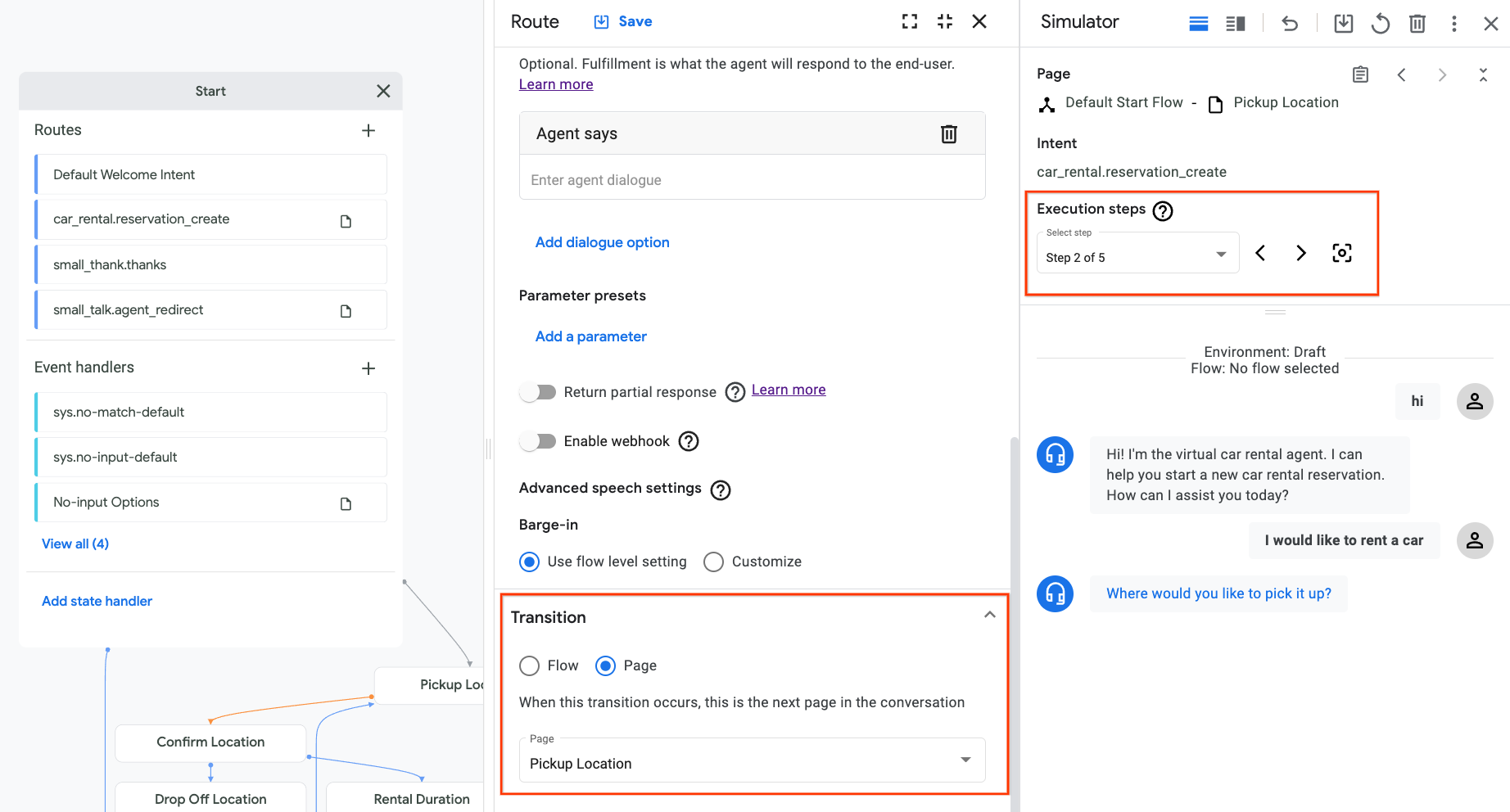
Der Agent gibt die Seite
Pickup Locationein.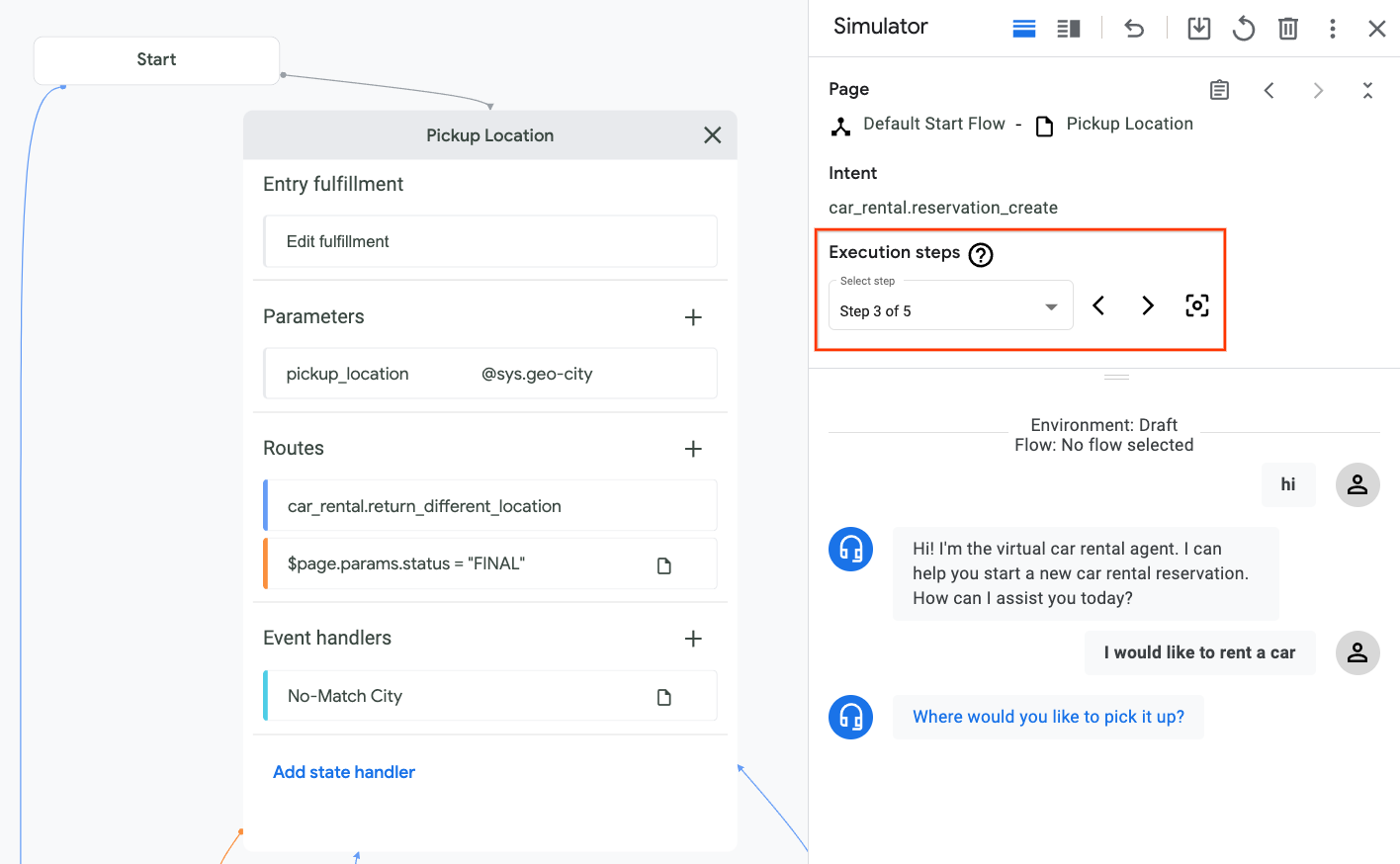
Der Agent wertet die Eingabeauftragsausführung der Seite
Pickup Locationaus. Die Auftragsausführung ist leer, sodass nichts geschieht.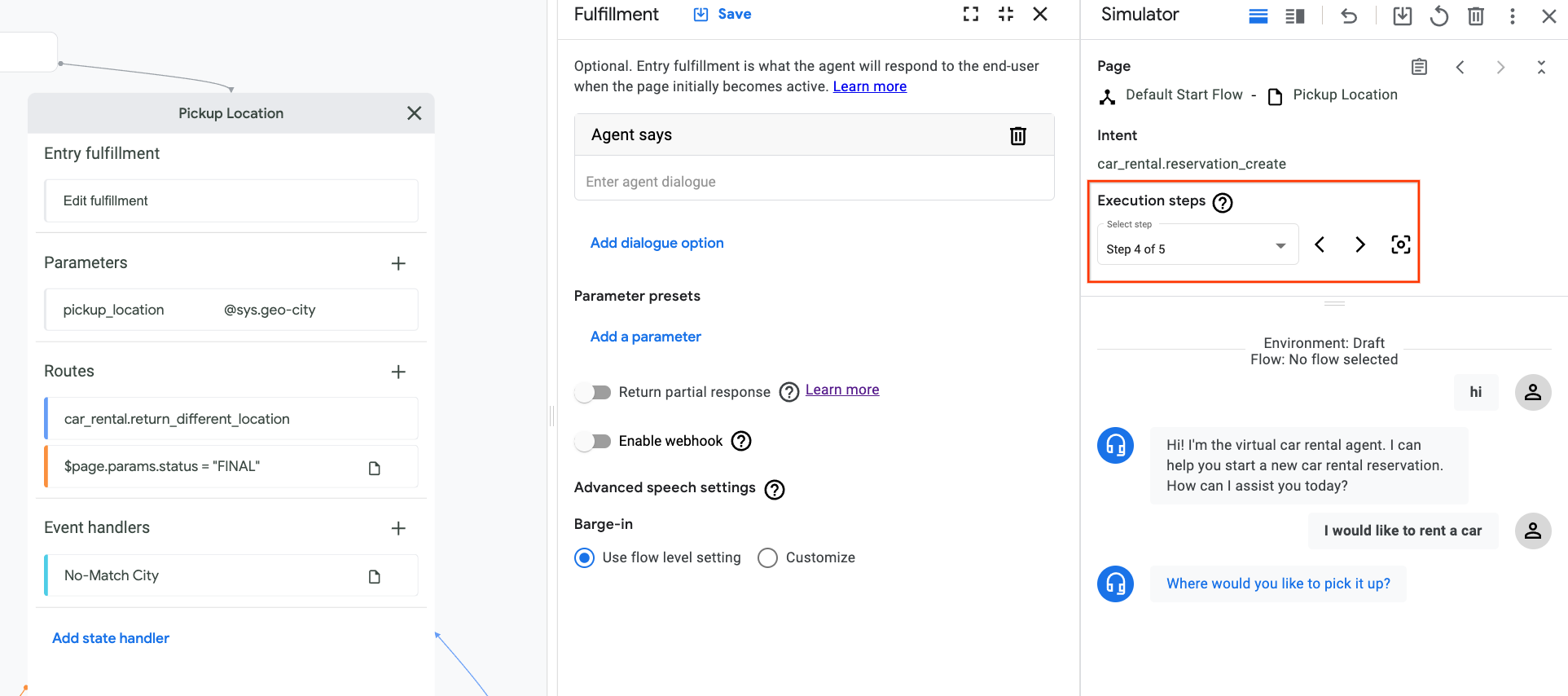
Der Agent versucht, den erforderlichen Formularparameter
pickup_locationzu erfassen, und der Endnutzer zeigt die erste Auftragsausführungsnachricht für diesen Parameter an.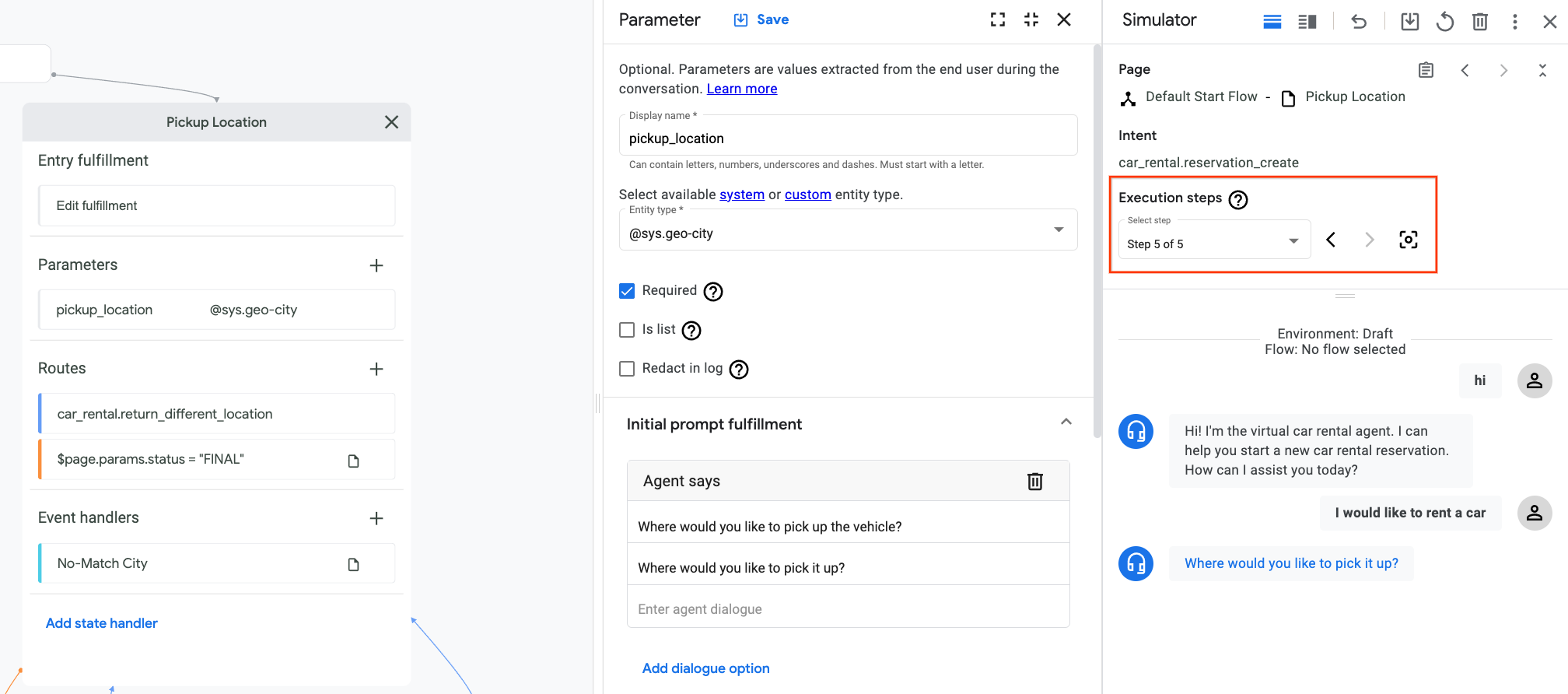
Sie können auch die letzte Äußerung rückgängig machen und versuchen, andere Seitenübergänge zu testen.
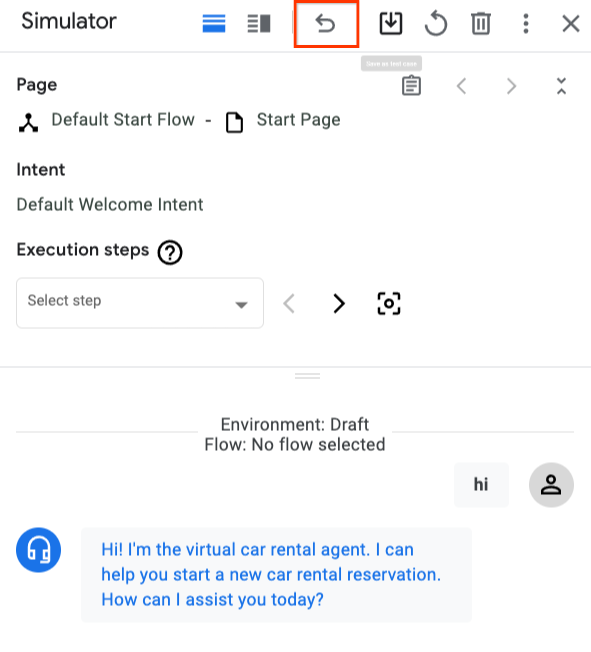
Seite erstellen
So erstellen Sie eine Seite:
Console
- Öffnen Sie die Dialogflow CX Console.
- Wählen Sie Ihr Google Cloud Projekt aus.
- Wählen Sie den Agent aus.
- Wählen Sie im Abschnitt Abläufe einen Ablauf für die Seite aus.
- Klicken Sie im Abschnitt Seiten auf die Schaltfläche "add hinzufügen".
- Geben Sie einen Anzeigenamen für Ihren Agent ein
- Klicken Sie neben dem Seitennamen auf die Schaltfläche "Einstellungen für more_vert".
- Wählen Sie Bearbeiten aus.
- Geben Sie die Felder im angezeigten Bearbeitungsfeld ein.
- Klicken Sie auf Speichern.
API
Siehe die Methode create für den Typ Page.
Wählen Sie ein Protokoll und eine Version für die Seitenreferenz aus:
| Protokoll | V3 | V3beta1 |
|---|---|---|
| REST | Seitenressource | Seitenressource |
| RPC | Seitenoberfläche | Seitenoberfläche |
| C++ | PagesClient | Nicht verfügbar |
| C# | PagesClient | Nicht verfügbar |
| Go | PagesClient | Nicht verfügbar |
| Java | PagesClient | PagesClient |
| Node.js | PagesClient | PagesClient |
| PHP | Nicht verfügbar | Nicht verfügbar |
| Python | PagesClient | PagesClient |
| Ruby | Nicht verfügbar | Nicht verfügbar |
Seitendaten
So greifen Sie auf die Daten einer Seite zu:
Console
- Öffnen Sie die Dialogflow CX Console.
- Wählen Sie das Google Cloud Projekt für den Agenten aus.
- Wählen Sie den Agent aus.
- Klicken Sie im Abschnitt Abläufe auf den Ablauf.
- Die Seiten des Ablaufs werden im Abschnitt Seiten ausgefüllt.
- Klicken Sie neben dem Seitennamen auf die Schaltfläche "Einstellungen für more_vert".
- Wählen Sie Bearbeiten aus.
- Geben Sie die Felder im angezeigten Bearbeitungsfeld ein.
- Klicken Sie auf Speichern, um die Änderungen zu speichern.
API
Siehe die Methoden get und patch/update für den Typ Page.
Wählen Sie ein Protokoll und eine Version für die Seitenreferenz aus:
| Protokoll | V3 | V3beta1 |
|---|---|---|
| REST | Seitenressource | Seitenressource |
| RPC | Seitenoberfläche | Seitenoberfläche |
| C++ | PagesClient | Nicht verfügbar |
| C# | PagesClient | Nicht verfügbar |
| Go | PagesClient | Nicht verfügbar |
| Java | PagesClient | PagesClient |
| Node.js | PagesClient | PagesClient |
| PHP | Nicht verfügbar | Nicht verfügbar |
| Python | PagesClient | PagesClient |
| Ruby | Nicht verfügbar | Nicht verfügbar |
Die folgenden Daten sind Seiten zugeordnet:
- Anzeigename: Ein von Menschen lesbarer Name für Ihre Seite.
- Einstiegs-Auftragsausführung (auch als Einstiegsdialog bezeichnet): Dies ist die Auftragsausführung, die aufgerufen wird, wenn die Seite erstmals aktiv wird.
- Parameter: Dies sind die Parameterwerte in einem Seitenformular, das strukturierte Eingaben vom Endnutzer erfasst.
- Routen: Diese Status-Handler können aufgerufen werden, wenn die Seite aktiv ist. Weitere Informationen finden sich unter Handler-Routen auf Seitenebene.
- Routengruppen: Die Routen innerhalb dieser Gruppen können aufgerufen werden, wenn die Seite aktiv ist. Ausführliche Informationen dazu finden Sie unter Routengruppen
- Ereignis-Handler: Diese Ereignis-Handler sind aufrufbar, wenn die Seite aktiv ist. Weitere Informationen finden Sie unter Event-Handler auf Seitenebene.
Seiteneinstellungen
Die folgenden Einstellungen sind für Seiten verfügbar:
Erweiterte Spracheinstellungen: Mit diesen erweiterten Spracheinstellungen können Sie optional dieselben Ablaufspracheinstellungen und Spracheinstellungen des Agents überschreiben.
Einstellungen für die Sprachanpassung: Die Einstellungen für die Sprachanpassung auf Seitenebene können optional dieselben Einstellungen für die Sprachanpassung des Ablaufs überschreiben. Eine ausführlichere Anleitung finden Sie unter Manuelle Sprachanpassung.
So rufen Sie die Seiteneinstellungen auf:
Console
- Öffnen Sie die Dialogflow CX Console.
- Wählen Sie Ihr Google Cloud Projekt aus.
- Wählen Sie den Agent aus.
- Bewegen Sie den Mauszeiger im Abschnitt Seiten über die Seite.
- Klicken Sie auf die Schaltfläche "Optionen" more_vert.
- Wählen Sie Seiteneinstellungen aus.
- Suchen oder bearbeiten Sie die Einstellungen.
- Klicken Sie auf Speichern, um die Änderungen zu speichern.
API
Siehe die Methoden get und patch/update für den Typ Page.
Wählen Sie ein Protokoll und eine Version für die Seitenreferenz aus:
| Protokoll | V3 | V3beta1 |
|---|---|---|
| REST | Seitenressource | Seitenressource |
| RPC | Seitenoberfläche | Seitenoberfläche |
| C++ | PagesClient | Nicht verfügbar |
| C# | PagesClient | Nicht verfügbar |
| Go | PagesClient | Nicht verfügbar |
| Java | PagesClient | PagesClient |
| Node.js | PagesClient | PagesClient |
| PHP | Nicht verfügbar | Nicht verfügbar |
| Python | PagesClient | PagesClient |
| Ruby | Nicht verfügbar | Nicht verfügbar |
Seiten löschen
So löschen Sie eine Seite:
Console
- Öffnen Sie die Dialogflow CX Console.
- Wählen Sie Ihr Google Cloud Projekt aus.
- Wählen Sie den Agent aus.
- Wählen Sie im Abschnitt Abläufe einen Ablauf für die Seite aus.
- Klicken Sie im Abschnitt Seiten neben dem Seitennamen auf die Schaltfläche "Einstellungen für more_vert".
- Wählen Sie Löschen aus.
API
Siehe die Methode delete für den Typ Page.
Wählen Sie ein Protokoll und eine Version für die Seitenreferenz aus:
| Protokoll | V3 | V3beta1 |
|---|---|---|
| REST | Seitenressource | Seitenressource |
| RPC | Seitenoberfläche | Seitenoberfläche |
| C++ | PagesClient | Nicht verfügbar |
| C# | PagesClient | Nicht verfügbar |
| Go | PagesClient | Nicht verfügbar |
| Java | PagesClient | PagesClient |
| Node.js | PagesClient | PagesClient |
| PHP | Nicht verfügbar | Nicht verfügbar |
| Python | PagesClient | PagesClient |
| Ruby | Nicht verfügbar | Nicht verfügbar |



